Aby w Pythonie wyznaczył koniec jednej linii i rozpocząć nowy, musisz użyć specjalnego znaku. Ważne jest, aby wiedzieć, jak prawidłowo go używać w pracy z różnych plików Pythona, do żądanych momentów wyświetlają go w konsoli. Konieczne jest szczegółowo zajmować się sposobem korzystania z znaku separacji dla nowych wierszy podczas pracy z kodem programu, czy można dodać tekst bez niego.
Ogólne informacje o symbolu nowej linii
N - oznaczenie przesyłania informacji do nowego ciągu i zamykanie starej linii w Pythonie. Ten symbol składa się z dwóch elementów:
- odwrócić ukośne;
- N jest symbolem z dolnego rejestru.
Aby użyć tego znaku, możesz zastosować wyrażenie "Drukuj (F" Hello Nworld! ")", Na koszt, którego można przesyłać informacje do linii F.
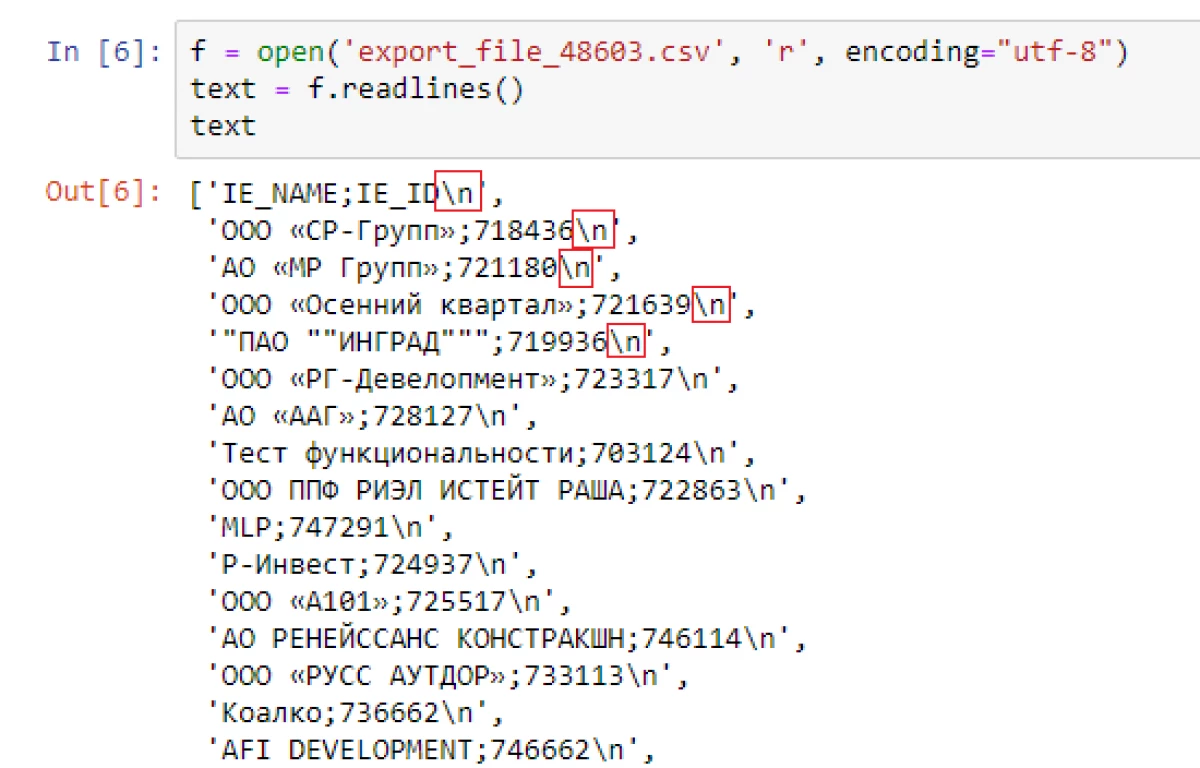
Jaka jest funkcja drukowania
Bez dodatkowych ustawień symbol przesyłania danych do następnego ciągu jest dodawany w trybie ukrytym. Dzięki temu nie można zobaczyć między wierszami bez aktywowania określonej funkcji. Przykład wyświetla ikonę dzielącej w kodzie programu:Drukuj ("Hello, World"! ") -" Hello, World! "
Jednocześnie, takie znalezienie tej postaci jest napisane w podstawowych cechach Pythona. Funkcja "Drukuj" ma standardową wartość dla parametru "End" - n. Dzięki tej funkcji ta postać jest ustawiona na końcu wierszy do przesyłania danych do następujących linii. Dekwilowanie funkcji "Drukuj":
Drukuj (* obiekty, sep = '', koniec = 'n', plik = sys.stdout, flush = false)
Wartość parametru "End" z funkcji "Drukuj" jest symbolem "n". Zgodnie z automatycznym algorytmem kodu oprogramowania uzupełnia linie na końcu, przed którym przepisuje się funkcja "Drukuj". Podczas korzystania z jednej funkcji "Drukuj" nie można zauważyć istoty jego działania, ponieważ na ekranie wyświetli się tylko jedna linia. Jeśli jednak dodasz kilka takich instrukcji, wynik funkcji będzie bardziej wyraźny:
Drukuj ("Hello, World 1!") Drukuj ("Hello, World 2!") Drukuj ("Hello, World 3!") Drukuj ("Hello, World 4!")
Przykładem wyniku przepisanego powyżej kodu programu:
Witaj, World 1! Hello, World 2! Cześć, World 3! Cześć, Świat 4!
Wymiana symbolu nowego ciągu przez druk
Korzystanie z funkcji "Drukuj", nie można zastosować ikony dzielącej między wierszami. Aby to zrobić, w samej funkcji konieczne jest zmianę parametru "End". W tym przypadku, zamiast wartości "końcowej", musisz dodać przestrzeń. Dzięki temu symbol "koniec" zostanie zastąpiony. Wynik po ustawieniach ustawień domyślnych:
>>> Drukuj ("Hello") >>> Drukuj ("World") Hello World
Wyświetlanie wyniku po wymianie symbolu "n" na przestrzeni:
>>> Drukuj ("Hello", End = "") >>> Drukuj ("Świat") Hello World
Przykład używania tej metody do wymiany znaków, aby wyświetlić sekwencję wartości za pośrednictwem jednej linii:
Dla I w zasięgu (15): Jeśli ja
Korzystanie z symbolu podziału w plikach
Symbol, po którym tekst kodu programu jest przeniesiony do następnego wiersza, można znaleźć w gotowych plikach. Jednak bez rozważania samego dokumentu, nie można go zobaczyć przez kod programu, ponieważ takie znaki są domyślnie ukryte. Aby użyć nowego symbolu początku wiersza, musisz utworzyć plik wypełniony nazwami. Po odkryciu widać, że wszystkie nazwy rozpoczną się nową linią. Przykład:
Nazwy = ["Petr", "Dima", "Artem", "Ivan"] z otwartymi ("imion.txt", "W") jako F: do nazwy w nazwach [: - 1]: F.Write (f "{NAME} N") F.Wite (nazwy [-1])
Nazwy zostaną wyświetlone tylko wtedy, gdy plik tekstowy jest ustawiony na oddzielne linie w pliku tekstowym. W tym samym czasie, na końcu każdej poprzedniej linii, ukryta postać "n" zostanie automatycznie zainstalowana. Aby zobaczyć ukryty znak, musisz aktywować funkcję - ".Readlines ()". Po tym wszystkie ukryte znaki zostaną wyświetlone na ekranie w kodzie programu. Przykład aktywacji funkcji:
Z otwartymi ("imion.txt", "R") jako F: Drukuj (F.Readlines ())
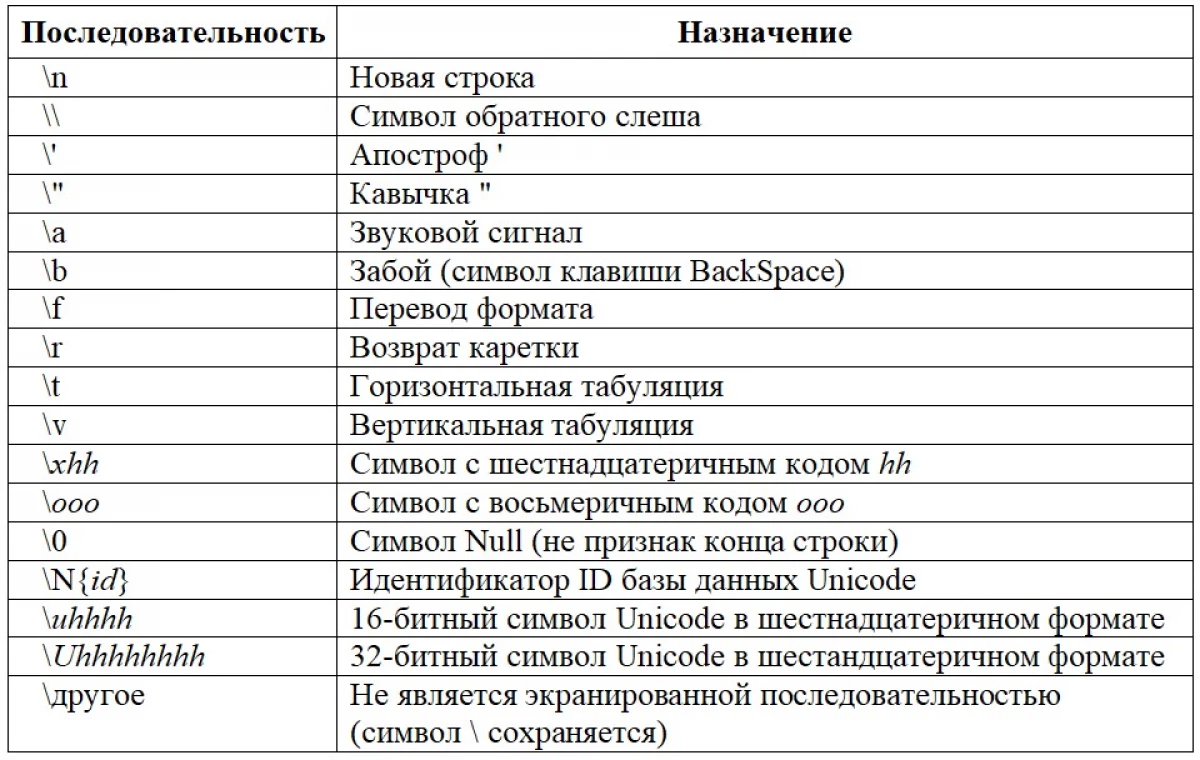
Podział ciągu dla podciągu
Aby podzielić jedną długą linię na kilka ustawień, możesz użyć metody Split. Jeśli nie dokonujesz dodatkowych edycji, standardowy separator jest przestrzenią. Po wykonaniu tej metody wybrany tekst jest podzielony na oddzielne słowa na tych zastępkach, konwertowane na listę strun. Jako przykład:String = "Niektóre nowe teksty" = String.Split () Drukuj (Struny) ["Niektóre", "Nowy", "Tekst"]
Aby odwrócić konwersję, z którymi lista potwierdza zmieni się w jeden długi ciąg, należy użyć metody łączenia. Kolejna przydatna metoda pracy z rzędami - pasek. Dzięki nim możesz usunąć luki, które znajdują się po obu stronach ciągu.
Wniosek
Aby wyprowadzać pewne dane z nowej linii podczas pracy w Pythonie, konieczne jest zakończenie starej linii symbolem "n". Dzięki nim informacje stojące po znaku przeniesienia do następnej linii, a stare zamykanie. Nie jest jednak konieczne używanie tego symbolu do przesyłania danych. Aby to zrobić, możesz użyć parametru End = "". Wartość "znak" i jest symbolem podziału.
Tłumaczenie wiadomości tekstu do nowego ciągu w Pythonie. Jak przenieść tekst do nowej linii - instrukcja pojawiła się najpierw do technologii informacyjnej.
